Photoshop调出美女人像照片甜美日系暖色调
来源:PS教程 作者:摄影书小白
先看效果对比:

练习素材:

估计很多键盘摄影看到原图又要开始无脑喷了,都拍成这样了,你还修什么,又来圈粉了,那么,我们先看看这张片子的exif。
八月份的天气将近四十度,好不容易等到七点过后太阳光没有那么强烈了,可是拍不了多久,天就马上又黑了,那么是不是准备一周的片子就不拍了,或者等到明年春暖花开?
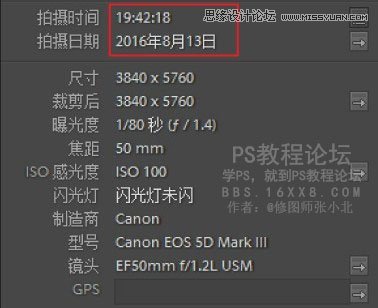
1、原片曝光不足,由于天快黑了,所以色温偏冷。我们在基本面板中将色温值提高,以及曝光的增加,控制好高光与阴影,让片子过度自然平和。
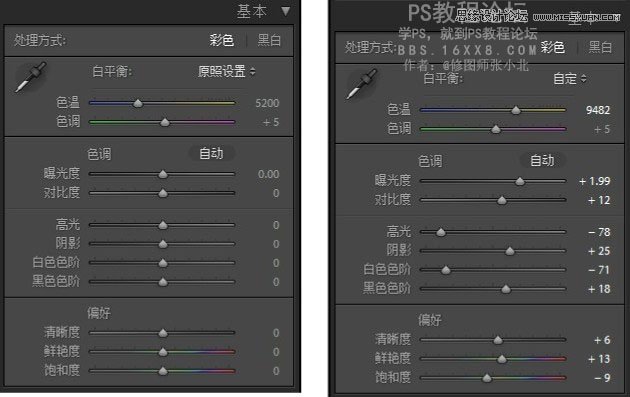
下面是调整后的效果:

2、在基本面板调整后,片子的色温以及曝光都变得正常,但是片子显得过于灰,我们到曲线面板中进行调整。

下面是调整后的效果:

3、上一步我们用曲线增加了片子的对比度,改善了片子发灰的状况,接下来我们到HSL面板中对片子色彩进行微调,让片子色调更接近我们要的风格。

下面是调整后的效果:

4、接下来再控制下暗角和色差,最后到PS中做些液化处理。我们的修片就结束了。
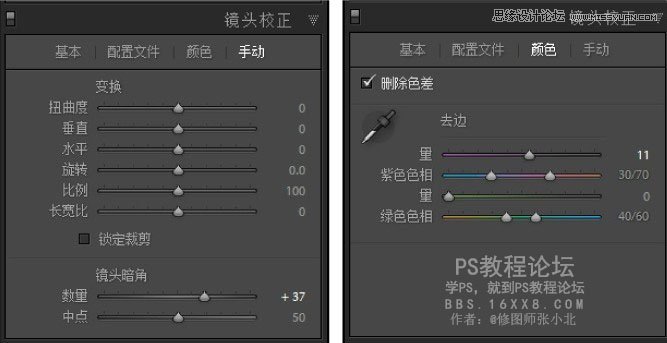
下面是调整后的效果:

作品展示:










